在VB中引入Excel数据
vb将Excel导入到DataGrid(或数据库)
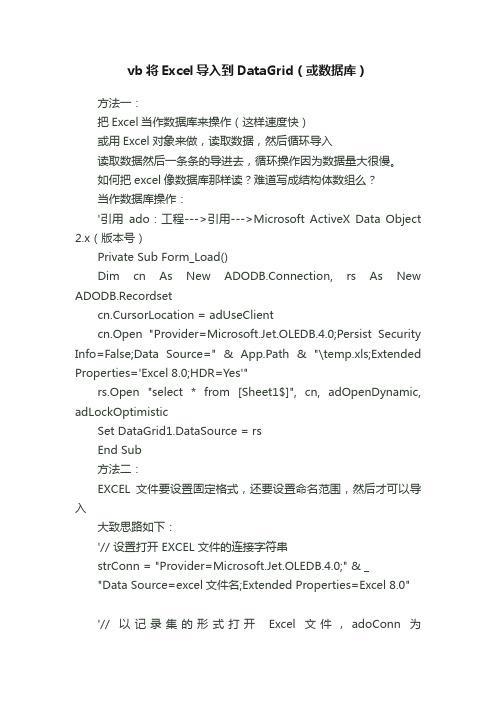
vb将Excel导入到DataGrid(或数据库)方法一:把Excel当作数据库来操作(这样速度快)或用Excel对象来做,读取数据,然后循环导入读取数据然后一条条的导进去,循环操作因为数据量大很慢。
如何把excel像数据库那样读?难道写成结构体数组么?当作数据库操作:'引用ado:工程--->引用--->Microsoft ActiveX Data Object 2.x(版本号)Private Sub Form_Load()Dim cn As New ADODB.Connection, rs As New ADODB.Recordsetcn.CursorLocation = adUseClientcn.Open "Provider=Microsoft.Jet.OLEDB.4.0;Persist Security Info=False;Data Source=" & App.Path & "\temp.xls;Extended Properties='Excel 8.0;HDR=Yes'"rs.Open "select * from [Sheet1$]", cn, adOpenDynamic, adLockOptimisticSet DataGrid1.DataSource = rsEnd Sub方法二:EXCEL文件要设置固定格式,还要设置命名范围,然后才可以导入大致思路如下:'// 设置打开 EXCEL 文件的连接字符串strConn = "Provider=Microsoft.Jet.OLEDB.4.0;" & _"Data Source=excel文件名;Extended Properties=Excel 8.0"'// 以记录集的形式打开Excel 文件,adoConn 为ADODB.Connection 对象adoConn.Open strConn'// 将数据插入到指定的表中(以ODBC的方式打开SQL数据库)strSQL = "INSERT INTO [odbc;Driver={SQL Server};Server=服务器IP;Database=数据库;UID=用户名;PWD=密码].SQL中的表名SELECT EXCEL中的字段 FROM EXCEL工作表名"'// 执行导入语句adoConn.Execute strSQL, , adExecuteNoRecords方法三:Dim Conn As ADODB.ConnectionSet Conn = New ADODB.ConnectionConn.Open "连接到你的数据库XJGL.MDB的字符串"Conn.Execute "select * into tmptable from [excel 8.0;database=" + 你的excel表名 + "].[sheet名$]"Conn.Execute "insert into xsda(学籍号,准考证号,姓名,性别,出生年月,班级)select 学籍号,准考证号,姓名,性别,出生年月,班级from tmptable"Conn.Execute "drop tabel tmptable"Set Conn = NothingVB新建Excel文档Public xlApp As Excel.ApplicationPublic xlBook As Excel.WorkbookPublic xlChar As New Excel.ChartPublic xlSheet As New Excel.WorksheetSet xlApp = New Excel.ApplicationSet xlApp = CreateObject("Excel.Application")Set xlBook = xlApp.Workbooks.AddSet xlSheet = xlBook.Worksheets.AddxlSheet.Cells(1, 1) = "测试" '写入内容xlBook.SaveAs ("FILENAME") '保存文件xlApp.QuitSet xlApp = Nothing本方法采用add添加excel文件和datasheet,然后用save保存。
VBA实现Excel的数据导入与整合

VBA实现Excel的数据导入与整合在日常的工作中,我们常常需要处理大量的数据,并对其进行导入和整合。
Excel作为一款强大的电子表格软件,提供了许多功能来处理和分析数据。
而VBA(VisualBasic for Applications)是Excel的宏编程语言,可以帮助我们实现自动化处理数据的任务。
在本文中,我将介绍如何使用VBA来实现Excel的数据导入与整合,帮助您更高效地处理数据。
首先,我们需要在Excel中创建一个新的宏模块来编写VBA代码。
您可以按下Alt+F11键打开Visual Basic for Applications编辑器,然后选择插入->模块来创建一个新的模块。
在VBA编辑器中,我们可以使用一些常用的命令来实现数据导入。
下面是一个简单的示例,演示如何使用VBA 将一个文本文件的数据导入到Excel中:```Sub ImportData()Dim FilePath As StringDim FileContent As StringDim TextFile As Integer'选择文件路径FilePath = Application.GetOpenFilename("Text Files (*.txt), *.txt")'打开文本文件TextFile = FreeFileOpen FilePath For Input As TextFile'读取文本文件内容FileContent = Input(LOF(TextFile), TextFile)'关闭文本文件Close TextFile'将文本文件内容导入到ExcelRange("A1").Value = FileContentEnd Sub```在上面的代码中,我们首先使用`Application.GetOpenFilename`命令选择要导入的文本文件。
VB数据库连接和导入EXCEL

VB数据库连接和导入EXCELDim strDBFile As StringDim gstrFilePath As StringDim gstrConn As StringDim gDatabase As ADODB.ConnectionDim isConnect As BooleanSet conn = New ADODB.ConnectionSet rs = New ADODB.Recordset'连接数据库Adodc1.ConnectionString = "provider=microsoft.jet.oledb.4.0;data source=" + App.Path+ "\DATA\ysdzltddata.mdb;Persist Security Info=False" 'conn.ConnectionTimeout = 30conn.Open (Adodc1.ConnectionString)'打开数据库'gDatabase = New ADODB.Connection'gDatabase.Open (gstrConn)isConnect = Truesql = "select * from qpxx"Adodc1.RecordSource = sqlAdodc1.Refresh'向数据库插入数据sql = "Insert into QPXX(windowid,ywid,NWP,DWP,NWT,DWLT,DQP,DAPT,DTIMER,TTIMER)"sql = sql & " values("sql = sql & "'" & CStr(WINID) & "'" '窗口sql = sql & ",'" & YWID & "'" '业务号sql = sql & ",'" & CStr(ALLW AI) & "'" '等待人数sql = sql & ",'" & CStr(MALLW AI) & "'" '当天等候最大人数sql = sql & ",'" & CStr(NW_TIME) & "'" '当前等候办理业务最长时间(秒)sql = sql & ",'" & CStr(W_TIME) & "'" '当天等候最长时间(秒) sql = sql & ",'" & CStr(W AITP) & "'" '今天已取票数sql = sql & ",'" & CStr(A V_TIME) & "'" '今天平均排队时间sql = sql & ",'" & CStr(Format(Date, "yyyymmdd")) & "'" '号号日期 sql = sql & ",'" & CStr(Format(TIME, "hhmmss")) & "')" '叫号时间 conn.Execute (sql)'module模块'把数据导入EXCEL中Dim ExcelApp As Object 'Excel.ApplicationDim ExcelWorkBook As Object 'Excel.workbookDim ExcelWorkSheet As Object 'Excel.worksheetPublic Sub printzh()Dim ExcelSheet As ObjectDim strSource, strDestination As StringOn Error Resume NextstrSource = App.Path & "\DATA\bb.xls"'strDestination = .DirectoryPath & "\DATA\Temp.xls"strDestination = App.Path & "\DATA\Temp.xls"'FileCopy(strSource, strDestination)FileCopy strSource, strDestination'TrySet ExcelApp = CreateObject("Excel.Application")'Set ExcelApp = CreateObject("Excel.Sheet")'打开工作薄Set ExcelWorkBook = ExcelApp.Workbooks.Open(strDestination)'选择工作簿Set ExcelWorkSheet = ExcelWorkBook.Sheets("Sheet1")' Dim i As Long, j As Long, k As Long' For i = 0 To Adodc1.Recordset.RecordCount - 1' If k = DataGrid1.VisibleRows Then' DataGrid1.Scroll(0, DataGrid1.VisibleRows)' k = 0' End IfExcelApp.Application.Visible = True '设置Application 对象使Excel 可见Dim j As Integer'在表格的第一个单元中写些文本ExcelSheet.cells(1, 1).Value = "This is column A, row 1"ExcelWorkSheet.cells(1, 1) = "取号信息汇总表"ExcelWorkSheet.cells(1, 10) = Format(Date, "yyyymmdd") ' & Space(2)ExcelWorkSheet.cells(2, 1) = "窗口号"ExcelWorkSheet.cells(2, 2) = "业务号"ExcelWorkSheet.cells(2, 3) = "当前总等待人数"ExcelWorkSheet.cells(2, 4) = "当天总等候最大人数"ExcelWorkSheet.cells(2, 5) = "当前等候办理业务最长时间"ExcelWorkSheet.cells(2, 6) = "当天总等候最长时间"ExcelWorkSheet.cells(2, 7) = "今天已取票数"ExcelWorkSheet.cells(2, 8) = "今天平均排队时长"ExcelWorkSheet.cells(2, 9) = "叫号日期"ExcelWorkSheet.cells(2, 10) = "叫号时间"For j = 1 To Form1.AdodcD.Recordset.RecordCount' Form1.Adodc1.Recordset.Move(j)' Adodc1.Recordset.MoveFirst()'PrintDB(DataGrid1.Columns(0).Value,DataGrid1.Columns(1).Text, DataGrid1.Columns(2).Text)ExcelWorkSheet.cells(j + 3, 1) = Form1.DataGrid1.Columns(0).TextExcelWorkSheet.cells(j + 3, 2) = Form1.DataGrid1.Columns(1).TextExcelWorkSheet.cells(j + 3, 3) = Form1.DataGrid1.Columns(2).TextExcelWorkSheet.cells(j + 3, 4) = Form1.DataGrid1.Columns(3).TextExcelWorkSheet.cells(j + 3, 5) = Form1.DataGrid1.Columns(4).TextExcelWorkSheet.cells(j + 3, 6) = Form1.DataGrid1.Columns(5).TextExcelWorkSheet.cells(j + 3, 7) = Form1.DataGrid1.Columns(6).TextExcelWorkSheet.cells(j + 3, 8) = Form1.DataGrid1.Columns(7).TextExcelWorkSheet.cells(j + 3, 9) = Form1.DataGrid1.Columns(8).TextExcelWorkSheet.cells(j + 3, 10) = Form1.DataGrid1.Columns(9).TextExcelWorkSheet.cells(j + 3, 11) = Form1.DataGrid1.Columns(10).TextForm1.AdodcD.Recordset.MoveNext' Form1.Adodc1.Recordset.Move(j + 1)'i = i + 1Next j' While Form1.Adodc1.Recordset.EOF = False' sum = sum + CInt(CStr(Form1.Adodc1.Recordset.Fields("一般次数")))' Form1.Adodc1.Recordset.MoveNext()' End While' ExcelWorkSheet.Cells(32, 7) = sum' ExcelWorkSheet.Cells(Form1.Adodc1.Recordset.RecordCount + 1, 5)' ExcelWorkSheet.Cells(Form1.Adodc1.Recordset.RecordCount + 1, 6)' ExcelWorkSheet.Cells(Form1.Adodc1.Recordset.RecordCount + 1, 7)' k = k + 1' Next i'向VBA 传数据'PrintDB("1", "2", "3") '可以是DataRow'显示ExcelForm1.AdodcD.Recordset.MoveFirstExcelApp.Visible = TrueExcelWorkBook.SaveAs App.Path & "\DATA\排队信息表.xls" '保存文件'ExcelSheet.SaveAs "C:\ TEST.DOC"' ExcelWorkSheet.PrintOut() '执行打印' ExcelApp.Quit() '退出EXCEL'删除Excel引用ExcelWorkSheet = NothingExcelWorkBook = NothingExcelApp = Nothing'垃圾回收GC.Collect' Catch ex As Exception' MsgBox (ex)' End TryEnd Sub。
vb与EXCEL的连接

最佳答案这份教程我曾给过很多人了,大家都说好,您也看一下吧VB是常用的应用软件开发工具之一,由于VB的报表功能有限,而且一但报表格式发生变化,就得相应修改程序,给应用软件的维护工作带来极大的不便。
因此有很多程序员现在已经充分利用EXECL的强大报表功来实现报表功能。
但由于VB与EXCEL由于分别属于不同的应用系统,如何把它们有机地结合在一起,是一个值得我们研究的课题。
一、VB读写EXCEL表:VB本身提自动化功能可以读写EXCEL表,其方法如下:1、在工程中引用Microsoft Excel类型库:从"工程"菜单中选择"引用"栏;选择Microsoft Excel 9.0 Object Library(EXCEL2000),然后选择"确定"。
表示在工程中要引用EXCEL类型库。
2、在通用对象的声明过程中定义EXCEL对象:Dim xlApp As Excel.ApplicationDim xlBook As Excel.WorkBookDim xlSheet As Excel.Worksheet3、在程序中操作EXCEL表常用命令:Set xlApp = CreateObject("Excel.Application") '创建EXCEL对象Set xlBook = xlApp.Workbooks.Open("文件名") '打开已经存在的EXCEL工件簿文件xlApp.Visible = True '设置EXCEL对象可见(或不可见)Set xlSheet = xlBook.Worksheets("表名") '设置活动工作表xlSheet.Cells(row, col) =值'给单元格(row,col)赋值xlSheet.PrintOut '打印工作表xlBook.Close (True) '关闭工作簿xlApp.Quit '结束EXCEL对象Set xlApp = Nothing '释放xlApp对象xlBook.RunAutoMacros (xlAutoOpen) '运行EXCEL启动宏xlBook.RunAutoMacros (xlAutoClose) '运行EXCEL关闭宏4、在运用以上VB命令操作EXCEL表时,除非设置EXCEL对象不可见,否则VB程序可继续执行其它操作,也能够关闭EXCEL,同时也可对EXCEL进行操作。
vb中Excel的引用

VB2005如何把数据输出成为E xcel报表VB是常用的应用软件开发工具之一,由于V B的报表功能有限,而且一但报表格式发生变化,就得相应修改程序,给应用软件的维护工作带来极大的不便。
因此有很多程序员现在已经充分利用EXECL的强大报表功来实现报表功能。
但由于VB与EXCEL由于分别属于不同的应用系统,如何把它们有机地结合在一起,是一个值得我们研究的课题。
一、 VB读写EXCE L表:VB本身提自动化功能可以读写EXCEL表,其方法如下:1、在工程中引用M icros oft E xcel类型库:从"工程"菜单中选择"引用"栏;选择M icros oft E xcel9.0 O bject Libr ary(E XCEL2000),然后选择"确定"。
表示在工程中要引用EX CEL类型库。
2、在通用对象的声明过程中定义EXCEL对象:DimxlApp As E xcel.Appli catio nDi m xlB ook A s Exc el.Wo rkBoo kDi m xlS heetAs Ex cel.W orksh eet 3、在程序中操作E XCEL表常用命令:Se t xlA pp =Creat eObje ct("E xcel.Appli catio n") '创建EXC EL对象SetxlBoo k = x lApp.Workb ooks.Open("文件名") '打开已经存在的EXCEL工件簿文件xlA pp.Vi sible = Tr ue '设置EXCE L对象可见(或不可见)Se t xlS heet= xlB ook.W orksh eets("表名") '设置活动工作表xlSh eet.C ells(row,col)=值 '给单元格(r ow,co l)赋值xlSh eet.P rintO ut '打印工作表xlBo ok.Cl ose (True) '关闭工作簿x lApp.Quit'结束EX CEL对象Set xlAp p = N othin g '释放xlApp对象x lBook.RunA utoMa cros(xlAu toOpe n) '运行EXCE L启动宏xlBo ok.Ru nAuto Macro s (xl AutoC lose) '运行E XCEL关闭宏4、在运用以上VB命令操作EX CEL表时,除非设置EXCEL对象不可见,否则VB程序可继续执行其它操作,也能够关闭EXC EL,同时也可对EX CEL进行操作。
VB将excel数据导入数据库以及将数据库数据导入excel源代码.:NOVOTSKMS
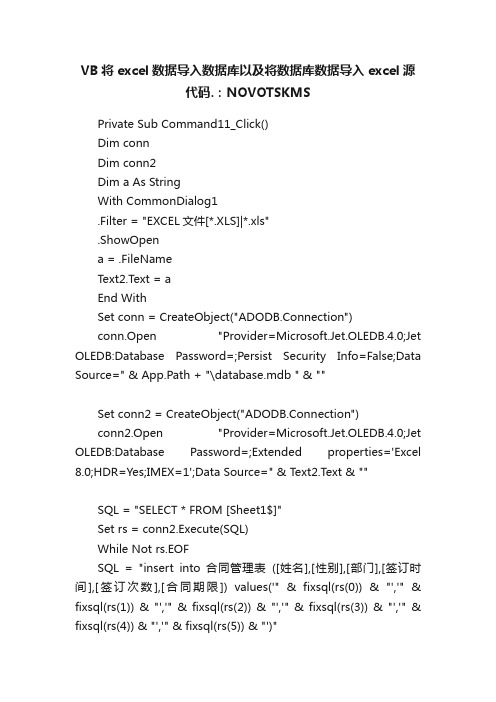
VB将excel数据导入数据库以及将数据库数据导入excel源代码.:NOVOTSKMSPrivate Sub Command11_Click()Dim connDim conn2Dim a As StringWith CommonDialog1.Filter = "EXCEL文件[*.XLS]|*.xls".ShowOpena = .FileNameText2.Text = aEnd WithSet conn = CreateObject("ADODB.Connection")conn.Open "Provider=Microsoft.Jet.OLEDB.4.0;Jet OLEDB:Database Password=;Persist Security Info=False;Data Source=" & App.Path + "\database.mdb " & ""Set conn2 = CreateObject("ADODB.Connection")conn2.Open "Provider=Microsoft.Jet.OLEDB.4.0;Jet OLEDB:Database Password=;Extended properties='Excel 8.0;HDR=Yes;IMEX=1';Data Source=" & Text2.Text & ""SQL = "SELECT * FROM [Sheet1$]"Set rs = conn2.Execute(SQL)While Not rs.EOFSQL = "insert into 合同管理表([姓名],[性别],[部门],[签订时间],[签订次数],[合同期限]) values('" & fixsql(rs(0)) & "','" & fixsql(rs(1)) & "','" & fixsql(rs(2)) & "','" & fixsql(rs(3)) & "','" & fixsql(rs(4)) & "','" & fixsql(rs(5)) & "')"conn.Execute (SQL)rs.MoveNextWendconn.CloseSet conn = Nothingconn2.CloseSet conn2 = NothingAdodc1.RefreshDataGrid1.RefreshEnd SubFunction fixsql(str)Dim newstrnewstr = strIf IsNull(newstr) Thennewstr = ""Elsenewstr = Replace(newstr, "'", "''")End Iffixsql = newstrEnd Function将数据库数据导入excel:Private Sub Command6_Click()Set xlApp = CreateObject("excel.application")Set xlBook = xlApp.Workbooks.AddSet xlSheet = xlBook.Worksheets(1)xlApp.Visible = True '设置EXCEL可见On Error Resume NextIf Err.Number <> 0 Then Set xlApp = CreateObject("Excel.Application")Set xlBook = xlApp.Workbooks.AddSet xlSheet = xlBook.ActiveSheetFor k = 1 To DataGrid1.Columns.CountxlSheet.Cells(1, k) = DataGrid1.Columns(k - 1).Caption Next kFor I = 1 To Adodc1.Recordset.RecordCount + 1For j = 0 To DataGrid1.Columns.CountxlSheet.Cells(I + 1, j + 1) = Adodc1.Recordset(j) ' Next jAdodc1.Recordset.MoveNextNext Iend sub。
VBA实现Excel的数据导入与处理

VBA实现Excel的数据导入与处理数据导入与处理是Excel中一个重要的功能,可以通过VBA编程实现自动化操作,提高工作效率。
本文将介绍如何使用VBA编程实现Excel的数据导入与处理。
首先,我们需要创建一个新的Excel工作簿并打开VBA编辑器。
在VBA编辑器中,我们需要添加以下引用:```Microsoft Excel 16.0 Object Library```这个引用将允许我们使用Excel的对象和方法。
一般来说,我们需要使用文件对话框来选择要导入的数据文件。
以下是一个简单的VBA代码示例,用于实现文件对话框功能:```vbaSub SelectFile()Dim MyFile As Variant'创建文件对话框对象With Application.FileDialog(msoFileDialogFilePicker).Title = "选择要导入的数据文件".AllowMultiSelect = False.Filters.Clear.Filters.Add "Excel Files", "*.xlsx; *.xlsm; *.xls" .Show'获取选择的文件路径If .SelectedItems.Count > 0 ThenMyFile = .SelectedItems(1)ElseExit SubEnd IfEnd With'导入数据到工作簿ImportData MyFileEnd Sub```在上述代码中,我们使用了`FileDialog`对象来创建一个文件对话框,设置了对话框的标题、允许选择的文件类型,并显示对话框。
选择的文件路径存储在`MyFile`变量中,然后将文件路径作为参数调用`ImportData`子过程来导入数据。
接下来,我们需要定义一个`ImportData`子过程,用于将选择的文件中的数据导入到Excel工作簿中:```vbaSub ImportData(MyFile As Variant)Dim wb As WorkbookDim ws As WorksheetDim srcRange As RangeDim dstRange As Range'打开选择的文件并复制数据Set wb = Workbooks.Open(MyFile)Set ws = wb.Sheets(1)'定义数据源和目标范围Set srcRange = edRangeSet dstRange = ThisWorkbook.Sheets(1).Cells(1, 1)'将源范围数据复制到目标范围srcRange.Copy dstRange'关闭选择的文件wb.Close SaveChanges:=False'进行数据处理操作ProcessData dstRangeEnd Sub```在上述代码中,我们首先打开选择的文件并复制数据到一个源范围(`srcRange`)中。
(完整word版)VB中引用Excel属性

VB中引用Excel属性1.创建Excel对象eole=CREATEOBJECT(′Excel.application′)2.添加新工作簿eole。
Workbooks。
add3.设置第3个工作表为激活工作表eole.Worksheets(″sheet3″).Activate4.打开指定工作簿eole。
Workbooks。
Open(″c:\temp\ll.xls″)5.显示Excel窗口eole。
visible=.t。
6.更改Excel标题栏eole。
Caption=″VFP应用程序调用Microsoft Excel″7.给单元格赋值eole。
cells(1,4).value=XM(XM为数据库字段名)8.设置指定列的宽度(单位:字符个数)eole.ActiveSheet.Columns(1).ColumnWidth=59.设置指定行的高度(单位:磅)eole.ActiveSheet.Rows(1)。
RowHeight=1/0.035(设定行高为1厘米,1磅=0.035厘米)10.在第18行之前插入分页符eole.Worksheets(″Sheet1″).Rows(18).PageBreak=112.指定边框线宽度(Borders参数如下)ole.ActiveSheet.Range(″b3:d3″)。
Borders(2)。
Weight=313.设置四个边框线条的类型eole。
ActiveSheet。
Range(″b3:d3″)。
Borders(2).LineStyle=1(其中Borders参数:1-左、2-右、3-顶、4-底、5-斜、6-斜/;LineStyle值:1与7-细实、2-细虚、4-点虚、9-双细实线)14.设置页眉eole。
ActiveSheet。
PageSetup.CenterHeader=″报表1″15.设置页脚eole.ActiveSheet.PageSetup。
CenterFooter=″第&P页″16.设置页眉到顶端边距为2厘米eole。
Excel属性与控制在vb中引用

ExcelID.ActiveSheet.Range.PasteSpecial;
16)插入一行或一列:
a.ExcelID.ActiveSheet.Rows[2].Insert;
b.ExcelID.ActiveSheet.Columns[1].Insert;
17)删除一行或一列:
23)关闭工作簿:
ExcelID.WorkBooks.Close;
24)退出Excel:
ExcelID.Quit;
25)设置工作表密码:
ExcelID.ActiveSheet.Protect"123",DrawingObjects:=True,Contents:=True,Scenarios:=True
objExl.Sheets.Add,objExl.Sheets("book2")‘增加第三个工作薄在第二个之后
objExl.Sheets(objExl.Sheets.Count).Name="book3"
objExl.Sheets("book1").Select '选中工作薄<book1>
EndIf
Next
Next
objExl.Rows("1:1").Select '选中第一行
objExl.Selection.Font.Bold=True '设为粗体
objExl.Selection.Font.Size=24 '设置字体大小
objExl.Cells.EntireColumn.AutoFit '自动调整列宽
ExcelID.ActiveSheet.PageSetup.PrintTitleRows="$1:$1"
vb与EXCEL的连接

最佳答案这份教程我曾给过很多人了,大家都说好,您也看一下吧VB是常用的应用软件开发工具之一,由于VB的报表功能有限,而且一但报表格式发生变化,就得相应修改程序,给应用软件的维护工作带来极大的不便。
因此有很多程序员现在已经充分利用EXECL的强大报表功来实现报表功能。
但由于VB与EXCEL由于分别属于不同的应用系统,如何把它们有机地结合在一起,是一个值得我们研究的课题。
一、VB读写EXCEL表:VB本身提自动化功能可以读写EXCEL表,其方法如下:1、在工程中引用Microsoft Excel类型库:从"工程"菜单中选择"引用"栏;选择Microsoft Excel 9.0 Object Library(EXCEL2000),然后选择"确定"。
表示在工程中要引用EXCEL类型库。
2、在通用对象的声明过程中定义EXCEL对象:Dim xlApp As Excel.ApplicationDim xlBook As Excel.WorkBookDim xlSheet As Excel.Worksheet3、在程序中操作EXCEL表常用命令:Set xlApp = CreateObject("Excel.Application") '创建EXCEL对象Set xlBook = xlApp.Workbooks.Open("文件名") '打开已经存在的EXCEL工件簿文件xlApp.Visible = True '设置EXCEL对象可见(或不可见)Set xlSheet = xlBook.Worksheets("表名") '设置活动工作表xlSheet.Cells(row, col) =值'给单元格(row,col)赋值xlSheet.PrintOut '打印工作表xlBook.Close (True) '关闭工作簿xlApp.Quit '结束EXCEL对象Set xlApp = Nothing '释放xlApp对象xlBook.RunAutoMacros (xlAutoOpen) '运行EXCEL启动宏xlBook.RunAutoMacros (xlAutoClose) '运行EXCEL关闭宏4、在运用以上VB命令操作EXCEL表时,除非设置EXCEL对象不可见,否则VB程序可继续执行其它操作,也能够关闭EXCEL,同时也可对EXCEL进行操作。
用VB操作Excel详解

用VB操作Excel详解一、VB读写EXCEL表:VB本身提自动化功能可以读写EXCEL表,其方法如下:1、在工程中引用Microsoft Excel类型库:从"工程"菜单中选择"引用"栏;选择Microsoft Excel 9.0 Object Library(EXCEL2000),然后选择"确定"。
表示在工程中要引用EXCEL类型库。
2、在通用对象的声明过程中定义EXCEL对象:Dim xlApp As Excel.ApplicationDim xlBook As Excel.WorkBookDim xlSheet As Excel.Worksheet3、在程序中操作EXCEL表常用命令:Set xlApp = CreateObject("Excel.Application") '创建EXCEL对象Set xlBook = xlApp.Workbooks.Open("文件名") '打开已经存在的EXCEL工件簿文件xlApp.Visible = True '设置EXCEL对象可见(或不可见)Set xlSheet = xlBook.Worksheets("表名") '设置活动工作表xlSheet.Cells(row, col) =值'给单元格(row,col)赋值xlSheet.PrintOut '打印工作表xlBook.Close (True) '关闭工作簿xlApp.Quit '结束EXCEL对象Set xlApp = Nothing '释放xlApp对象xlBook.RunAutoMacros (xlAutoOpen) '运行EXCEL启动宏xlBook.RunAutoMacros (xlAutoClose) '运行EXCEL关闭宏4、在运用以上VB命令操作EXCEL表时,除非设置EXCEL对象不可见,否则VB程序可继续执行其它操作,也能够关闭EXCEL,同时也可对EXCEL进行操作。
VBA实现Excel数据导入和导出的实用方法
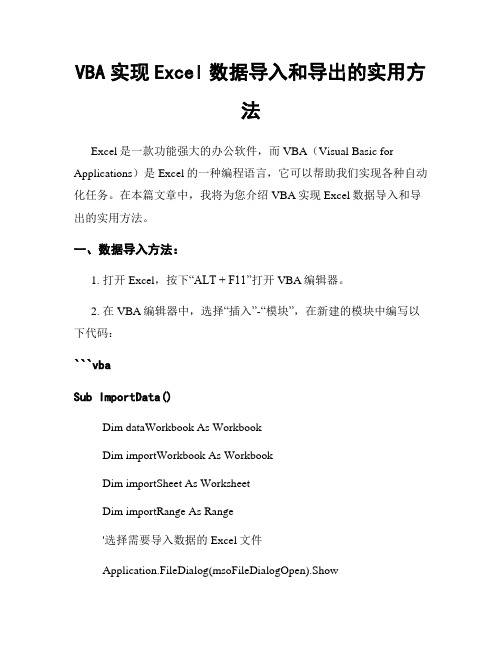
VBA实现Excel数据导入和导出的实用方法Excel是一款功能强大的办公软件,而VBA(Visual Basic for Applications)是Excel的一种编程语言,它可以帮助我们实现各种自动化任务。
在本篇文章中,我将为您介绍VBA实现Excel数据导入和导出的实用方法。
一、数据导入方法:1. 打开Excel,按下“ALT + F11”打开VBA编辑器。
2. 在VBA编辑器中,选择“插入”-“模块”,在新建的模块中编写以下代码:```vbaSub ImportData()Dim dataWorkbook As WorkbookDim importWorkbook As WorkbookDim importSheet As WorksheetDim importRange As Range'选择需要导入数据的Excel文件Application.FileDialog(msoFileDialogOpen).Show'将选择的文件导入到新建的工作簿Set importWorkbook =Workbooks.Open(FileName:=Application.FileDialog(msoFileDialogOpen). SelectedItems(1))'选择需要导入数据的工作表和范围Set importSheet = importWorkbook.Sheets("Sheet1") '根据需要修改工作表名称Set importRange = importSheet.Range("A1:B10") '根据需要修改数据范围'将数据复制到当前工作簿中importRange.Copy ThisWorkbook.Sheets("Sheet1").Range("A1") '根据需要修改当前工作簿和工作表名称'关闭导入的工作簿,不保存更改importWorkbook.Close SaveChanges:=FalseEnd Sub```3. 关闭VBA编辑器,返回Excel界面,按下“ALT + F8”调出宏对话框,选择并运行“ImportData”宏。
关于vb如何从MSFlexGrid空间中把内容导入excel的方法
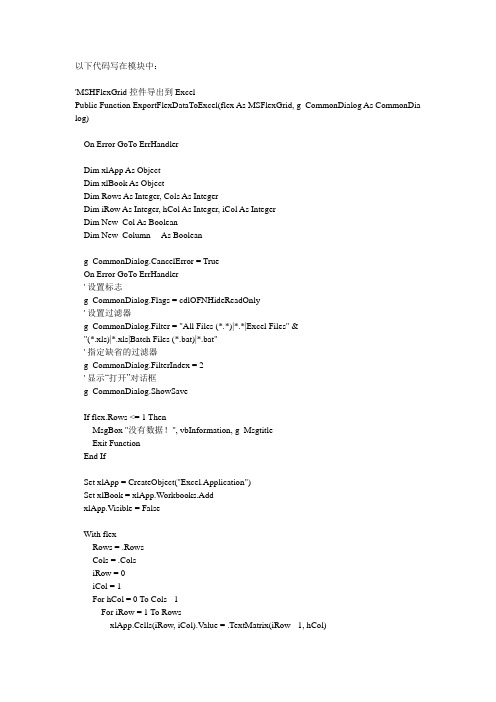
以下代码写在模块中:'MSHFlexGrid控件导出到ExcelPublic Function ExportFlexDataToExcel(flex As MSFlexGrid, g_CommonDialog As CommonDia log)On Error GoTo ErrHandlerDim xlApp As ObjectDim xlBook As ObjectDim Rows As Integer, Cols As IntegerDim iRow As Integer, hCol As Integer, iCol As IntegerDim New_Col As BooleanDim New_Column As Booleang_CommonDialog.CancelError = TrueOn Error GoTo ErrHandler' 设置标志g_CommonDialog.Flags = cdlOFNHideReadOnly' 设置过滤器g_CommonDialog.Filter = "All Files (*.*)|*.*|Excel Files" & _"(*.xls)|*.xls|Batch Files (*.bat)|*.bat"' 指定缺省的过滤器g_CommonDialog.FilterIndex = 2' 显示“打开”对话框g_CommonDialog.ShowSaveIf flex.Rows <= 1 ThenMsgBox "没有数据!", vbInformation, g_MsgtitleExit FunctionEnd IfSet xlApp = CreateObject("Excel.Application")Set xlBook = xlApp.Workbooks.AddxlApp.Visible = FalseWith flexRows = .RowsCols = .ColsiRow = 0iCol = 1For hCol = 0 To Cols - 1For iRow = 1 To RowsxlApp.Cells(iRow, iCol).Value = .TextMatrix(iRow - 1, hCol)Next iRowiCol = iCol + 1Next hColEnd WithWith xlApp.Rows(1).Font.Bold = True.Cells.Select.Columns.AutoFit.Cells(1, 1).Select' .Application.Visible = TrueEnd WithxlBook.SaveAs (g_CommonDialog.FileName)xlApp.Application.Visible = FalsexlApp.DisplayAlerts = FalsexlApp.QuitSet xlApp = Nothing '"交还控制给ExcelSet xlBook = Nothingflex.SetFocusMsgBox "数据已经导出到Excel中。
VB6操作EXCEL导入数据库

VB6操作EXCEL导入数据库[vb] view plain copy1.Private Function FunImpExcel(ByVal strFilePath As String) As Integer2.'Excel文件格式3.'第一行为表名,第二行为列名,其余行均为数据4.On Error GoTo hErr5.Dim objConn As New ADODB.Connection6.Dim objRS As New ADODB.Recordset7.8.If Dir(strFilePath) = "" Then9.MsgBox "文件不存在" , vbCritical, "错误"10.Exit Function11.End If12.'定义Excel对象13.Dim xlsApp As Object14.Dim xlsWb As Object15.Dim xlsWs As Object16.17.Set xlsApp = CreateObject("Excel.Application") '建立excel对象18.Set xlsWb = xlsApp.Workbooks.Open(strFilePath) '要打开的文档路径19.Set xlsWs = xlsWb.Worksheets(1) '选工作表,有多张表时,可以参考此,变换序号指定不同的表20.21.xlsWs.Activate22.xlsApp.Visible = false '隐藏,否则会在界面显示出来23.'Excel表格的行数和列数24.Dim iRowCnt As Integer25.Dim iColCnt As Integer26.iRowCnt = edRange.Rows.Count '这个并不完全准确,在操作数据时要设置退出条件27.iColCnt = edRange.Columns.Count'这个并不完全准确,在操作数据时要设置退出条件28.'下面要根据具体的表格情况决定,这里前面两行是表名和列名29.If iRowCnt <= 2 Then30.MsgBox "没有需要导入的明细数据" , vbCritical, "错误"31.GoTo hErr32.End If33.'从第3行开始是明细数据34.For i = 3 To iRowCnt35.'设置退出条件36.If Trim$(xlsWs.Cells(i, 3).Value) = "" Then37.mdlPub.debug_print "on date found anymore:" & i38.Exit For39.End If40.'第一条数据时,先打开数据库,这里是access41.if 3 = i then42.'数据库访问操作可以封装成一个公共的函数或过程43.Dim strConn as String44.strConn = "Provider=Microsoft.Jet.OLEDB.4.0;Persist S ecurity Info=true;Data Source=test.mdb"45.objConn.CursorLocation = adUseClient46.objConn.Open strConn47.strSQL = "select * from [要导入的表名] where 1=2 "48.objRS.CursorLocation = adUseClient49.objRS.Open strSQL, objConn, adOpenKeyset, adLockO ptimistic50.End if51.'新增一条记录,注意各个字段的数据类型匹配问题,52.'最好全部统一先转化为字符串,再转化为对应的类型53.objRS.AddNew54.objRS.Fields("数据库列名1") = Trim(CStr(xlsWs.Cells(i, 1).Value))55.objRS.Fields("数据库列名2") = Trim(CStr(xlsWs.Cells(i, 2).Value))56.'.....57.objRS.Fields("数据库列名n") = CLng(Trim(CStr(xlsWs.Cells(i, n).Value)))58.59.'如果Excel列名与要导入的数据库列能按顺序一一对应,60.'则可以按以下方式,但要解决不同字段的数据格式匹配问题,比较麻烦61.'For j = 0 To RS.Fields.Count - 162.' RS.Fields(j) = Trim(CStr(xlsWs.Cells(i, 1).Value))63.'Next64.65.'更新到数据库66.objRS.Update67.Next i68.69.objRS.Close70.objConn.Close71.Set objRS = Nothing72.Set objConn = Nothing73.74.xlsWb.Close '关闭excel文件75.xlsApp.Quit '退出excel76.77.Set xlsWs = Nothing78.Set xlsWb = Nothing79.Set xlsApp = Nothing80.FunImpExcel = 0'成功则返回081.82.Exit Function83.hErr:84.ImpExcelCertDtl = -1'失败则返回185.If Not (xlsWb Is Nothing) Then xlsWb.Close '关闭文件86.If Not (xlsApp Is Nothing) Then xlsApp.Quit87.88.Set xlsWs = Nothing89.Set xlsWb = Nothing90.Set xlsApp = Nothing91.MsgBox "文件导入失败" , vbCritical, "错误"92.93.End Function对于一个Excel文件中多个表格的情况,可以循环逐一导入。
vb6 引用excel

vb6 引用excel在VB6中引用Excel,可以通过以下步骤实现:1. 首先,确保你的计算机上已经安装了Excel软件,这样你才能在VB6中成功引用Excel对象库。
2. 打开你的VB6项目,然后点击菜单栏上的 "项目" -> "引用"。
3. 在 "可用引用" 列表中找到 "Microsoft Excel xx.x Object Library"(xx.x代表Excel的版本号),勾选它。
4. 点击 "确定" 按钮,这样就成功在你的VB6项目中引用了Excel对象库。
一旦你成功引用了Excel对象库,你就可以在VB6中使用Excel对象来操作Excel文件。
例如,你可以使用下面的代码来创建一个Excel应用程序对象并打开一个工作簿:vb.Dim xlApp As Excel.Application.Dim xlBook As Excel.Workbook.Set xlApp = New Excel.Application.Set xlBook =xlApp.Workbooks.Open("C:\YourExcelFile.xlsx")。
' 现在你可以对xlBook进行操作,比如读写数据,设置格式等。
' 操作完成后记得释放对象。
xlBook.Close.xlApp.Quit.Set xlBook = Nothing.Set xlApp = Nothing.通过上述步骤和代码,你就可以在VB6中成功引用并操作Excel了。
当然,在实际应用中,你可能还需要处理异常、错误处理等,以确保程序的稳定性和健壮性。
希望这些信息能够帮助到你。
[讲稿]在VB程序中插入一个EX...
![[讲稿]在VB程序中插入一个EX...](https://img.taocdn.com/s3/m/4a5c4a2ff011f18583d049649b6648d7c1c708ac.png)
在VB程序中插入一个EXCEL对象后,该怎么向里面写数据,有没有办法在把它和DATA控件绑定在一起在VB程序中插入一个EXCEL对象后,该怎么向里面写数据,有没有办法在把它和DATA控件绑定在一起悬赏分:5 - 解决时间:2006-6-12 12:37问题补充:谢谢,难为你写了这么多代码.我用了下面的办法,比较笨,但觉得很实用.不知道你怎么看'下面开始向EXCEL里面写记录,分列进行.For i = 2 To Adodc1.Recordset.RecordCountExlsheet.Cells(i, 1) = Adodc1.Recordset.Fields("合同号/订单号") '给单元格i行1列赋值Adodc1.Recordset.MoveNextNext iAdodc1.Recordset.MoveFirstFor i = 2 To Adodc1.Recordset.RecordCountExlsheet.Cells(i, 2) = Adodc1.Recordset.Fields("来料名称") '给单元格i行2列赋值Adodc1.Recordset.MoveNextNext iAdodc1.Recordset.MoveFirstFor i = 2 To Adodc1.Recordset.RecordCountExlsheet.Cells(i, 3) = Adodc1.Recordset.Fields("生产商") '给单元格i行3列赋值Adodc1.Recordset.MoveNextNext iAdodc1.Recordset.MoveFirstFor i = 2 To Adodc1.Recordset.RecordCountExlsheet.Cells(i, 4) = Adodc1.Recordset.Fields("类型") '给单元格i行4列赋值Adodc1.Recordset.MoveNextNext i提问者: Devil_3031 - 一级最佳答案Private Sub Command1_Click()Dim Irow, Icol As IntegerDim Irowcount, Icolcount As IntegerDim Fieldlen() '"存字段长度值Dim xlApp As Excel.ApplicationDim xlBook As Excel.WorkbookDim xlSheet As Excel.WorksheetSet xlApp = CreateObject("Excel.Application")Set xlBook = xlApp.Workbooks.AddSet xlSheet = xlBook.Worksheets(1)With Data1.Recordset.MoveLastIf .Recordset.RecordCount < 1 ThenMsgBox ("Error 没有记录!")Exit SubEnd IfIrowcount = .Recordset.RecordCount '"记录总数Icolcount = .Recordset.Fields.Count '"字段总数ReDim Fieldlen(Icolcount).Recordset.MoveFirstFor Irow = 1 To Irowcount + 1For Icol = 1 To IcolcountSelect Case IrowCase 1 '"在Excel中的第一行加标题xlSheet.Cells(Irow, Icol).Value= .Recordset.Fields(Icol - 1).NameCase 2 '"将数组FIELDLEN()存为第一条记录的字段长If IsNull(.Recordset.Fields(Icol - 1)) = True ThenFieldlen(Icol) = LenB(.Recordset.Fields(Icol - 1).Name)' "如果字段值为NULL,则将数组Filelen(Icol)的值设为标题名的宽度ElseFieldlen(Icol) = LenB(.Recordset.Fields(Icol - 1))End IfxlSheet.Columns(Icol).ColumnWidth =Fieldlen(Icol)' "Excel列宽等于字段长xlSheet.Cells(Irow, Icol).Value= .Recordset.Fields(Icol - 1)'"向Excel的CellS中写入字段值Case ElseFieldlen1 = LenB(.Recordset.Fields(Icol - 1)) If Fieldlen(Icol) < Fieldlen1 ThenxlSheet.Columns(Icol).ColumnWidth =Fieldlen1'"表格列宽等于较长字段长Fieldlen(Icol) = Fieldlen1' "数组Fieldlen(Icol)中存放最大字段长度值ElsexlSheet.Columns(Icol).ColumnWidth =Fieldlen(Icol)End IfxlSheet.Cells(Irow, Icol).Value= .Recordset.Fields(Icol - 1)End SelectNextIf Irow <> 1 ThenIf Not .Recordset.EOF Then .Recordset.MoveNextEnd IfNextEnd WithWith xlSheet.Range(.Cells(1, 1), .Cells(1, Icol - 1)) = "黑体"' "设标题为黑体字.Range(.Cells(1, 1), .Cells(1, Icol - 1)).Font.Bold = True' "标题字体加粗.Range(.Cells(1, 1), .Cells(Irow, Icol -1)).Borders.LineStyle = xlContinuous'"设表格边框样式xlApp.Visible = True ' "显示表格' xlBook.Save "保存"Set xlApp = Nothing '"交还控制给ExcelEnd WithEnd SubPrivate Sub Form_Load()Data1.DatabaseName = App.Path & "\house.mdb"Data1.RecordSource = "合同"Data1.RefreshEnd Sub。
VB Excel 导入 导出

VB Excel 导入导出(原创)导入:If Grid1.rows > 0 ThenDim appp As StringCommonDialog1.Filter = "工作薄|*.xls" CommonDialog1.ShowOpenIf CommonDialog1.FileName <> "" Thenappp = CommonDialog1.FileNameEnd IfGrid1.Cols = 1Grid1.rows = 1Grid1.AutoRedraw = FalseDim xlApp As Excel.ApplicationDim xlBook As Excel.WorkbookDim xlsheet As Excel.WorksheetIf Dir(appp) <> "" ThenSet xlApp = CreateObject("Excel.Application") Set xlBook = xlApp.Workbooks.Open(appp) Set xlsheet = xlBook.Worksheets(1)xlsheet.ActivateDim i As LongDim rows As LongDim counhead As Longi = 1Dim str As StringDim str2 As Stringstr = "a"str2 = "a"Do While str <> "" And str2 <> ""If str <> "" Thenstr = xlsheet.Cells(i, 1)End IfIf str <> "" Thenstr2 = xlsheet.Cells(1, i)End Ifi = i + 1Looprows = i - 3Grid1.rows = rows + 1counhead = i - 2Grid1.Cols = counhead + 1Dim test As LongFor test = 1 To counheadGrid1.Cell(0, test).Text = xlsheet.Cells(1, test) NextDim ii As LongDim iii As LongFor ii = 2 To rows + 1iii = iii + 1For test = 1 To counheadGrid1.Cell(iii, test).Text = xlsheet.Cells(ii, test)NextNextxlApp.Workbooks.CloseGrid1.AutoRedraw = TrueGrid1.RefreshElseMsgBox ("当前没有可导出数据")End If导出:If Grid1.rows > 0 ThenDim appp As StringCommonDialog1.Filter = "工作薄|*.xls" CommonDialog1.ShowOpenIf CommonDialog1.FileName <> "" Then appp = CommonDialog1.FileNameEnd IfDim xlApp As Excel.ApplicationDim xlBook As Excel.WorkbookDim xlsheet As Excel.WorksheetIf Dir(appp) = "" ThenSet xlApp = CreateObject("Excel.Application") auto_open (appp)xlApp.Visible = TrueSet xlBook = xlApp.Workbooks.Open(appp) Set xlsheet = xlBook.Worksheets(1) xlsheet.ActivateDim i As LongDim ii As LongFor i = 1 To Grid1.Cols - 1xlsheet.Cells(1, i) = Grid1.Cell(0, i).TextNextDim iii As LongDim test As LongFor ii = 2 To Grid1.rowsiii = iii + 1For test = 1 To Grid1.Cols - 1xlsheet.Cells(ii, test) = Grid1.Cell(iii, test).Text NextNextxlApp.Workbooks.CloseKill (appp)Call NiceButton1_Click '此处用递归End IfElseMsgBox ("当前没有可导出数据") End If。
在vb上引用excel

一、VB读写EXCEL表:VB本身提自动化功能可以读写EXCEL表,其方法如下:1、在工程中引用Microsoft Excel类型库:从"工程"菜单中选择"引用"栏;选择Microsoft Excel 9.0 Object Library (EXCEL2000),然后选择"确定"。
表示在工程中要引用EXCEL类型库。
2、在通用对象的声明过程中定义EXCEL对象:3、在程序中操作EXCEL表常用命令:4、在运用以上VB命令操作EXCEL表时,除非设置EXCEL对象不可见,否则VB程序可继续执行其它操作,也能够关闭EXCEL,同时也可对EXCEL进行操作。
但在EXCEL操作过程中关闭EXCEL对象时,VB程序无法知道,如果此时使用EXCEL对象,则VB程序会产生自动化错误。
形成VB程序无法完全控制EXCEL 的状况,使得VB与EXCEL脱节。
二、EXCEL的宏功能:EXCEL提供一个Visual Basic编辑器,打开Visual Basic编辑器,其中有一工程属性窗口,点击右键菜单的"插入模块",则增加一个"模块1",在此模块中可以运用Visual Basic语言编写函数和过程并称之为宏。
其中,EXCEL有两个自动宏:一个是启动宏(Sub Auto_Open()),另一个是关闭宏(Sub Auto_Close())。
它们的特性是:当用EXCEL打含有启动宏的工簿时,就会自动运行启动宏,同理,当关闭含有关闭宏的工作簿时就会自动运行关闭宏。
但是通过VB的自动化功能来调用EXCEL工作表时,启动宏和关闭宏不会自动运行,而需要在VB中通过命令xlBook.RunAutoMacros (xlAutoOpen)和xlBook.RunAutoMacros (xlAutoClose) 来运行启动宏和关闭宏。
三、VB与EXCEL的相互勾通:充分利用EXCEL的启动宏和关闭宏,可以实现VB与EXCEL的相互勾通,其方法如下:在EXCEL的启动宏中加入一段程序,其功能是在磁盘中写入一个标志文件,同时在关闭宏中加入一段删除此标志文件的程序。
